1、android简史:
1.5 Cupcake(纸杯蛋糕)
1.6 Donut(甜甜圈)
2.1 Eclair(闪电泡芙)
2.2 Froyo(冻酸奶)
2.3 Gingerbread(姜饼)
3.0 Honeycomb(蜂巢)
4.0 Ice cream SandWich(冰激凌三明治)
4.1 Jelly Bean (果冻豆 )
4.2 Jelly Bean (果冻豆 )
4.3 Jelly Bean (果冻豆 )
4.4 Kitkat (雀巢的一款巧克力)
5.0 Lollipop (棒棒糖)
2、Android体系结构:4层
Application:应用层,是使用java写的应用程序。(Home,Contacts Phone Browser ...)
Application Framework:是google封装的有用的API,是调用的下一层的核心类库(有Activity Manager,window manaer Package Manager, ViewSystem 等)
Librarys:使用C/C++写的核心类库,google觉得那些开源的好用就直接集成进来了(SQLite , Webkit(除了IE浏览器都用的内核) , Suface Manager, ... )
这一层还有个Android Runtime(Core Library , Dalvik Virtual Machine)
Lunux Kernel:linux 2.6内核
3、DVM和JVM的区别:
jvm: .java->.class->.jar
dvm: .java->.class->.dex->.apk (中间使用了dex)
4、Android的新虚拟机ART,可以提高应用程序的启动速度
Dalvik:应用每次运行的时候,字节码都需要通过即时编译器转换为机器码,这会拖慢应用的运行效率。
ART:应用在第一次安装的时候,字节码就会预先编译成机器码,使其成为真正的本地应用,应用的启动和执行速度都会显著提升。
运行在ART虚拟机,应用程序会占用更多的空间存机器码,qq在dalvik下40M,在ART下60M,不过在当下内存大的情况下都不是事。
5、Android开发环境搭建
下载地址:http://dl.google.com/android/adt/adt-bundle-windows-x86.zip(需要翻墙)
Eclipse + ADT 插件
Android SDK
Android Platform-tools
最新的Android 开发平台
最新的模拟器镜像
6、SDK的目录结构
ADT插件是开发Android必须使用的插件
打开SDK Manager.exe后目录:
Tools:
Android SDK Tools(SDk工具集,在sdk-tools文件夹下)
Android SDK Platform-tools(SDk平台工具集,在sdk- platform-tools 例如adb工具)
Android4.3(API 18):
Ducumentation for Android SDK(帮助文档,在文件夹sdk-docs中,可以使用firefox脱机功能查看API)
SDK Platform (SDK平台,有了这个就可以创建模拟器了,在sdk-platforms文件夹下有android-17 android-18等)
ARM EARI v7a System Image(ARM架构CPU系统镜像,在文件夹sdk- system-images- android-18下面有放arm或x86的镜像)
intel x86 Atom System Image
Sources for Android SDK(源码 android.jar)
Android4.2(API 17):
Android4.1.2(API 16):
.
.
Extras:
Android Support Library(Android 支持类库,在文件夹sdk-extras-android-support-v4下有个android.jar,目的就是让低版本的android可以使用高版本的新特性)
Intel x86 Emulator Accelerator (HAXM) (x86模拟加速器)
7、android工程的目录结构:
Activity:应用被打开时显示的界面
src:项目代码
gen: R.java自动生成,项目中所有资源文件的资源id,不可以修改
Android.jar:Android的jar包,导入此包方可使用Android的api
libs:导入第三方jar包
assets:存放资源文件,比方说mp3、视频文件
bin:存放编译打包后的文件
res:存放资源文件,存放在此文件夹下的所有资源文件都会生成资源id
drawable:存放图片资源
layout:存放布局文件,把布局文件通过资源id指定给activity,界面就会显示出该布局文件定义的布局
menu:定义菜单的样式
Strings.xml:存放字符串资源,每个资源都会有一个资源id
Android的配置文件(AndroidManefest.xml)
指定应用的包名
package="com.example.helloworld"
data/data/com.example.helloworld(上面代码指定的包名)
应用生成的文件都会存放在此路径下
<Application/>的配置对整个应用生效
<activity/>的配置对该activity生效
添加权限
<uses-permission android:name="android.permission.CALL_PHONE"/>
8、android布局:在xml文件中定义
LinearLayout(线性布局)
RelativeLayout(相对布局)
FrameLayout(帧布局)
TableLayout(表格布局)
AbsoluteLayout(绝对布局)
通过这5种布局我们可以做出来各种复杂的ui效果。
定义布局
组件必须设置宽高,否则不能通过编译
android:layout_width="wrap_content"
android:layout_height="wrap_content"
fill_parent
如果要在java代码中操作某个组件,则组件需要设置id,这样才能在代码中通过id拿到这个组件
android:id="@+id/et_phone"
9、LinearLayout布局常用设置(可以使用快捷键alt+/,例如输入id 按下快捷键)
android:orientation 属性是指定线性布局的排列方向:
android:orientation="horizontal" 水平
android:orientation="vertical" 垂直
android:gravity属性是指定当前控件内容显示位置:
android:gravity="left" 左边
android:gravity="right" 右边
android:gravity="top" 上边
android:gravity="bottom" 底边
android:layout_gravity属性是指定当前控件在父元素的位置:
android:layout_gravity="left" 左边
android:layout_gravity="right" 右边
android:layout_gravity="top" 上边
android:layout_gravity="bottom" 底边
android:layout_weightSum(1权重)属性是把线性布局中剩余空间分成N份.
android:layout_weight (权重)属性是指定当前控件在父元素(线性布局)中占N份.
android:visibility属性是控制布局是否显示:
android:visibility="visible" 显示
android:visibility="invisible" 不显示但占空间
android:visibility="gone" 隐藏
10、RelativeLayout相对布局(也可以使用快捷键alt+/提示)
android:layout_toRightOf 在指定控件的右边
android:layout_toLeftOf 在指定控件的左边
android:layout_above 在指定控件的上边
android:layout_below 在指定控件的下边
android:layout_alignBaseline 跟指定控件水平对齐
android:layout_alignLeft 跟指定控件左对齐
android:layout_alignRight 跟指定控件右对齐
android:layout_alignTop 跟指定控件顶部对齐
android:layout_alignBottom 跟指定控件底部对齐
android:layout_alignParentLeft 是否跟父元素左对齐
android:layout_alignParentTop 是否跟父元素顶部对齐
android:layout_alignParentRight 是否跟父元素右对齐
android:layout_alignParentBottom 是否跟父元素底部对齐
android:layout_centerVertical 在父元素中垂直居中
android:layout_centerHorizontal 在父元素中水平居中
android:layout_centerInParent 在父元素中居中
11、给按钮设置侦听
//通过id拿到按钮对象
Button bt_call = (Button) findViewById(R.id.bt_call);
//给按钮设置点击
bt_call.setOnClickListener(new MyListener());
12、点击事件的四种写法:
第一种
定义一个MyListener实现onClickListener接口
Button bt1 = (Button) findViewById(R.id.bt1);
bt1.setOnClickListener(new MyListener());
第二种
定义一个匿名内部类实现onClickListener接口
Button bt2 = (Button) findViewById(R.id.bt2);
bt2.setOnClickListener(new OnClickListener() {
@Override
public void onClick(View v) {
System.out.println("第二种");
}
});
第三种
让当前activity实现onClickListener接口
Button bt3 = (Button) findViewById(R.id.bt3);
bt3.setOnClickListener(this);//this代表当前的activity
第四种:android特有的设置方法。
给Button节点设置onClick属性,
android:onClick="click"
然后在activity中定义跟该属性值同名的方法
public void click(View v){
System.out.println("第四种");
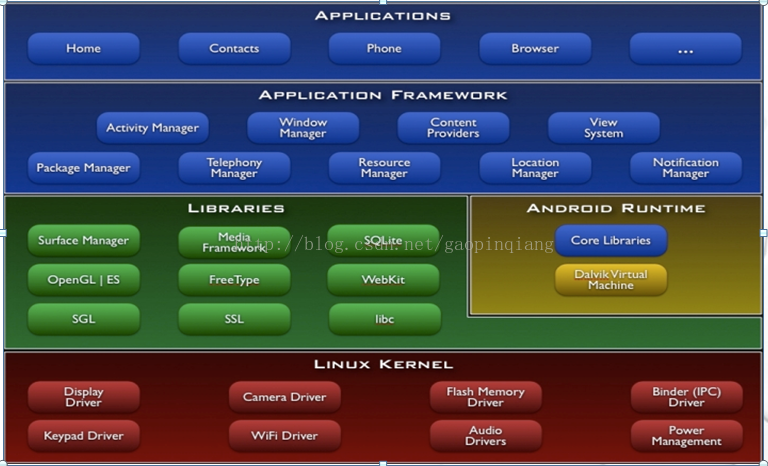
1.5 Cupcake(纸杯蛋糕)
1.6 Donut(甜甜圈)
2.1 Eclair(闪电泡芙)
2.2 Froyo(冻酸奶)
2.3 Gingerbread(姜饼)
3.0 Honeycomb(蜂巢)
4.0 Ice cream SandWich(冰激凌三明治)
4.1 Jelly Bean (果冻豆 )
4.2 Jelly Bean (果冻豆 )
4.3 Jelly Bean (果冻豆 )
4.4 Kitkat (雀巢的一款巧克力)
5.0 Lollipop (棒棒糖)
2、Android体系结构:4层
Application:应用层,是使用java写的应用程序。(Home,Contacts Phone Browser ...)
Application Framework:是google封装的有用的API,是调用的下一层的核心类库(有Activity Manager,window manaer Package Manager, ViewSystem 等)
Librarys:使用C/C++写的核心类库,google觉得那些开源的好用就直接集成进来了(SQLite , Webkit(除了IE浏览器都用的内核) , Suface Manager, ... )
这一层还有个Android Runtime(Core Library , Dalvik Virtual Machine)
Lunux Kernel:linux 2.6内核
3、DVM和JVM的区别:
jvm: .java->.class->.jar
dvm: .java->.class->.dex->.apk (中间使用了dex)
4、Android的新虚拟机ART,可以提高应用程序的启动速度
Dalvik:应用每次运行的时候,字节码都需要通过即时编译器转换为机器码,这会拖慢应用的运行效率。
ART:应用在第一次安装的时候,字节码就会预先编译成机器码,使其成为真正的本地应用,应用的启动和执行速度都会显著提升。
运行在ART虚拟机,应用程序会占用更多的空间存机器码,qq在dalvik下40M,在ART下60M,不过在当下内存大的情况下都不是事。
5、Android开发环境搭建
下载地址:http://dl.google.com/android/adt/adt-bundle-windows-x86.zip(需要翻墙)
Eclipse + ADT 插件
Android SDK
Android Platform-tools
最新的Android 开发平台
最新的模拟器镜像
6、SDK的目录结构
ADT插件是开发Android必须使用的插件
打开SDK Manager.exe后目录:
Tools:
Android SDK Tools(SDk工具集,在sdk-tools文件夹下)
Android SDK Platform-tools(SDk平台工具集,在sdk- platform-tools 例如adb工具)
Android4.3(API 18):
Ducumentation for Android SDK(帮助文档,在文件夹sdk-docs中,可以使用firefox脱机功能查看API)
SDK Platform (SDK平台,有了这个就可以创建模拟器了,在sdk-platforms文件夹下有android-17 android-18等)
ARM EARI v7a System Image(ARM架构CPU系统镜像,在文件夹sdk- system-images- android-18下面有放arm或x86的镜像)
intel x86 Atom System Image
Sources for Android SDK(源码 android.jar)
Android4.2(API 17):
Android4.1.2(API 16):
.
.
Extras:
Android Support Library(Android 支持类库,在文件夹sdk-extras-android-support-v4下有个android.jar,目的就是让低版本的android可以使用高版本的新特性)
Intel x86 Emulator Accelerator (HAXM) (x86模拟加速器)
7、android工程的目录结构:
Activity:应用被打开时显示的界面
src:项目代码
gen: R.java自动生成,项目中所有资源文件的资源id,不可以修改
Android.jar:Android的jar包,导入此包方可使用Android的api
libs:导入第三方jar包
assets:存放资源文件,比方说mp3、视频文件
bin:存放编译打包后的文件
res:存放资源文件,存放在此文件夹下的所有资源文件都会生成资源id
drawable:存放图片资源
layout:存放布局文件,把布局文件通过资源id指定给activity,界面就会显示出该布局文件定义的布局
menu:定义菜单的样式
Strings.xml:存放字符串资源,每个资源都会有一个资源id
Android的配置文件(AndroidManefest.xml)
指定应用的包名
package="com.example.helloworld"
data/data/com.example.helloworld(上面代码指定的包名)
应用生成的文件都会存放在此路径下
<Application/>的配置对整个应用生效
<activity/>的配置对该activity生效
添加权限
<uses-permission android:name="android.permission.CALL_PHONE"/>
8、android布局:在xml文件中定义
LinearLayout(线性布局)
RelativeLayout(相对布局)
FrameLayout(帧布局)
TableLayout(表格布局)
AbsoluteLayout(绝对布局)
通过这5种布局我们可以做出来各种复杂的ui效果。
定义布局
组件必须设置宽高,否则不能通过编译
android:layout_width="wrap_content"
android:layout_height="wrap_content"
fill_parent
如果要在java代码中操作某个组件,则组件需要设置id,这样才能在代码中通过id拿到这个组件
android:id="@+id/et_phone"
9、LinearLayout布局常用设置(可以使用快捷键alt+/,例如输入id 按下快捷键)
android:orientation 属性是指定线性布局的排列方向:
android:orientation="horizontal" 水平
android:orientation="vertical" 垂直
android:gravity属性是指定当前控件内容显示位置:
android:gravity="left" 左边
android:gravity="right" 右边
android:gravity="top" 上边
android:gravity="bottom" 底边
android:layout_gravity属性是指定当前控件在父元素的位置:
android:layout_gravity="left" 左边
android:layout_gravity="right" 右边
android:layout_gravity="top" 上边
android:layout_gravity="bottom" 底边
android:layout_weightSum(1权重)属性是把线性布局中剩余空间分成N份.
android:layout_weight (权重)属性是指定当前控件在父元素(线性布局)中占N份.
android:visibility属性是控制布局是否显示:
android:visibility="visible" 显示
android:visibility="invisible" 不显示但占空间
android:visibility="gone" 隐藏
10、RelativeLayout相对布局(也可以使用快捷键alt+/提示)
android:layout_toRightOf 在指定控件的右边
android:layout_toLeftOf 在指定控件的左边
android:layout_above 在指定控件的上边
android:layout_below 在指定控件的下边
android:layout_alignBaseline 跟指定控件水平对齐
android:layout_alignLeft 跟指定控件左对齐
android:layout_alignRight 跟指定控件右对齐
android:layout_alignTop 跟指定控件顶部对齐
android:layout_alignBottom 跟指定控件底部对齐
android:layout_alignParentLeft 是否跟父元素左对齐
android:layout_alignParentTop 是否跟父元素顶部对齐
android:layout_alignParentRight 是否跟父元素右对齐
android:layout_alignParentBottom 是否跟父元素底部对齐
android:layout_centerVertical 在父元素中垂直居中
android:layout_centerHorizontal 在父元素中水平居中
android:layout_centerInParent 在父元素中居中
11、给按钮设置侦听
//通过id拿到按钮对象
Button bt_call = (Button) findViewById(R.id.bt_call);
//给按钮设置点击
bt_call.setOnClickListener(new MyListener());
12、点击事件的四种写法:
第一种
定义一个MyListener实现onClickListener接口
Button bt1 = (Button) findViewById(R.id.bt1);
bt1.setOnClickListener(new MyListener());
第二种
定义一个匿名内部类实现onClickListener接口
Button bt2 = (Button) findViewById(R.id.bt2);
bt2.setOnClickListener(new OnClickListener() {
@Override
public void onClick(View v) {
System.out.println("第二种");
}
});
第三种
让当前activity实现onClickListener接口
Button bt3 = (Button) findViewById(R.id.bt3);
bt3.setOnClickListener(this);//this代表当前的activity
第四种:android特有的设置方法。
给Button节点设置onClick属性,
android:onClick="click"
然后在activity中定义跟该属性值同名的方法
public void click(View v){
System.out.println("第四种");
}
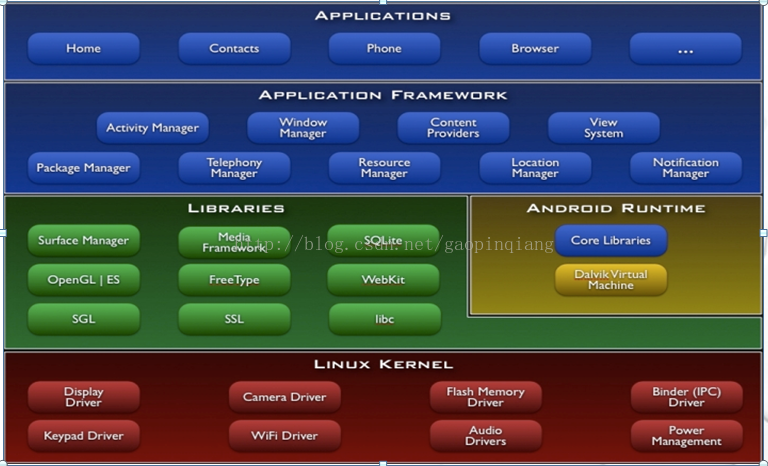























 被折叠的 条评论
为什么被折叠?
被折叠的 条评论
为什么被折叠?








